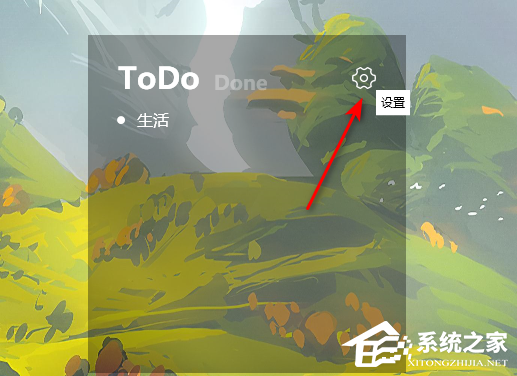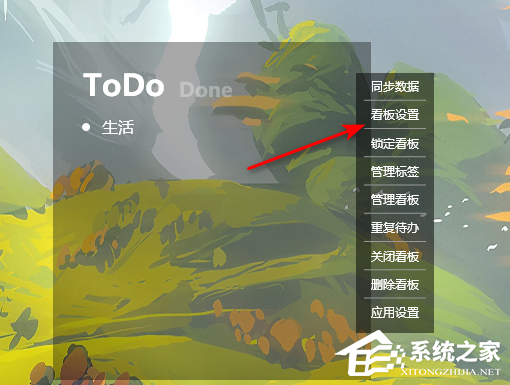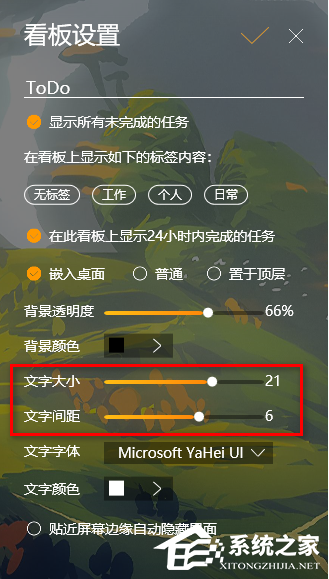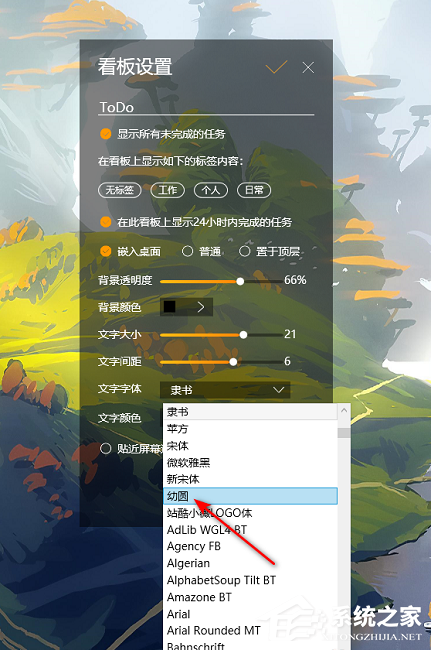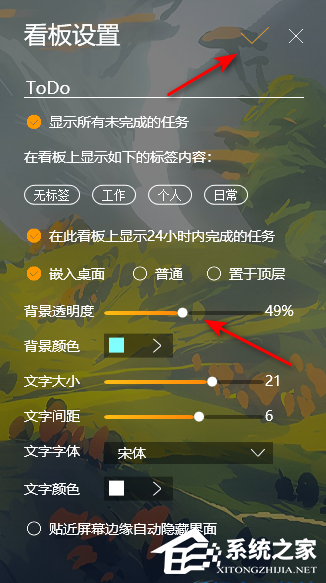有不少小伙伴都有在使用小黄条便签这款软件,该软件主要能够帮助我们记录各种任务以及待办事项,那么我们在使用这款软件的时候要如何去设置字体大小和颜色呢?下面小编就为大家带来最新的方法,一起来看看吧。
小黄条便签设置字体大小和颜色的方法
1、启动软件,点击面板右上角的齿轮图标。
2、接着点击下方选项列表中的“看板设置”。
3、进入到新的窗口界面后,找到“文字大小”和“文字间距”选项,拖动滑块进行更改。
4、然后点击“文字字体”右侧的选项框下拉按钮吗,在下方给出的列表中选择合适的字体选项。
5、最后点击右上角的“√”按钮进行保存设置即可。
以上就是系统之家小编为你带来的关于“小黄条便签怎么设置字体大小和颜色?小黄条便签设置字体大小和颜色的方法”的全部内容了,希望可以解决你的问题,感谢您的阅读,更多精彩内容请关注系统之家官网。

 时间 2024-11-18 00:00:01
时间 2024-11-18 00:00:01 作者 admin
作者 admin 来源
来源